Les périphériques
To topCette fonctionnalité permet de gérer les différents périphériques utilisables avec votre application SkyTill, à savoir les imprimantes et les afficheurs client.
Vous pouvez y accéder en cliquant sur le bouton « Options » en haut à droite de la caisse.
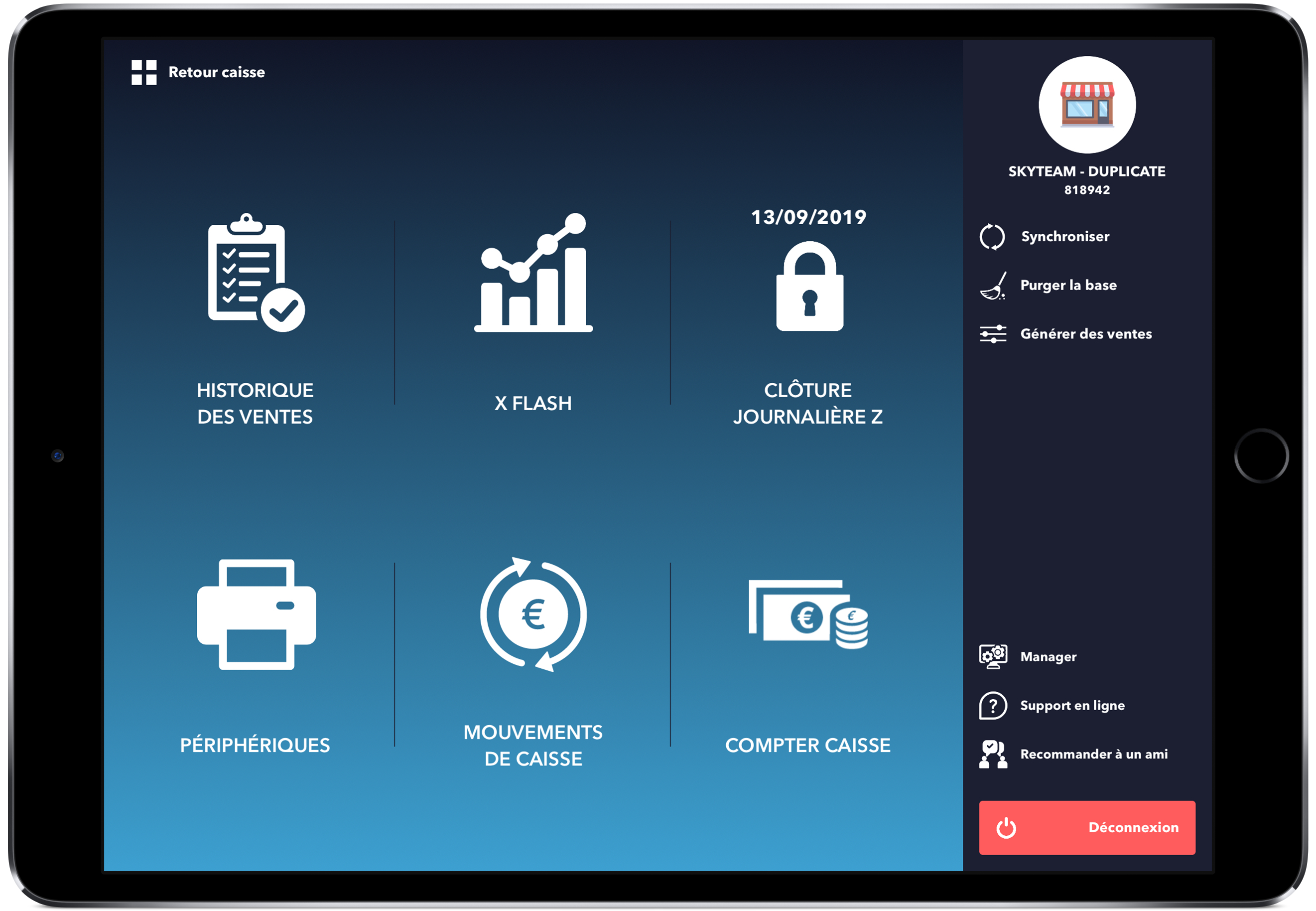
Cliquez sur « Périphériques » pour sélectionner le matériel que vous souhaitez paramétrer.
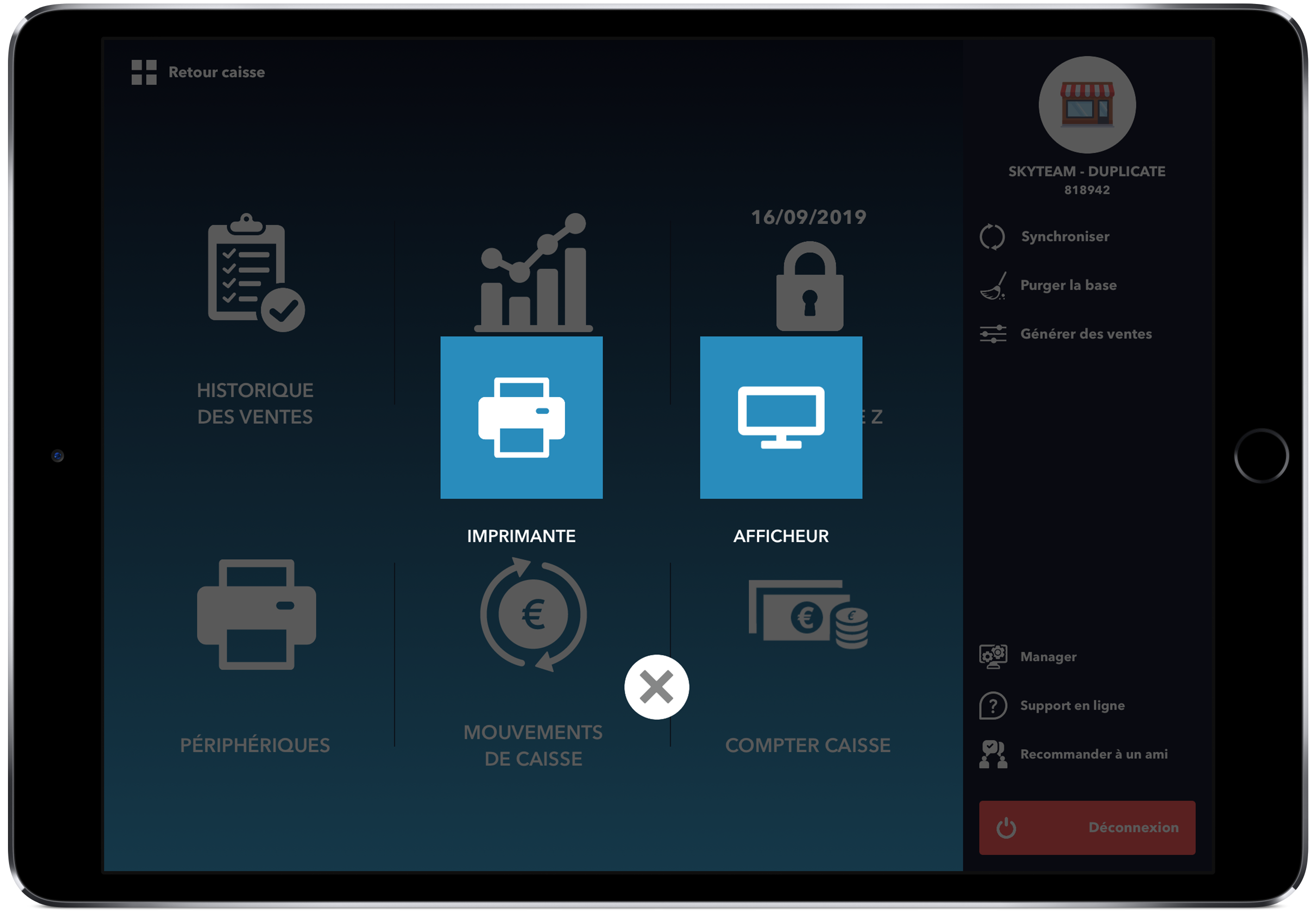
Les imprimantes
To topVoici l’écran avec la liste de vos imprimantes et l’ensemble des réglages réalisables à partir de l’application:
Les imprimantes sont classées par type d’utilisation:
- Caisse, pour les tickets de caisse
- Production, pour les imprimantes en cuisine
- Etiquettes, destinées à la production d’étiquettes produits autocollantes (désignation, prix, code barre, etc …)
En cliquant sur une imprimante, vous pouvez afficher et modifier ses réglages:
- la licence de l’iPad auquel est associée l’imprimante (ici en vert, car sélectionnée)
- le nom de l’imprimante
- le modèle de cette imprimante
- le port de connexion utilisé (IP ou Bluetooth)
- la cible de cette imprimante (caisse ou cuisine)
- le type de branchement (Ethernet, bluetooth ou USB)
Le bouton gris présent en bas à droite de votre écran sert à effectuer un test d’impression sur l’imprimante sélectionnée, afin d’en vérifier les réglages.
Touchez le bouton rond bleu de validation une fois vos modifications effectuées afin de les enregistrer.
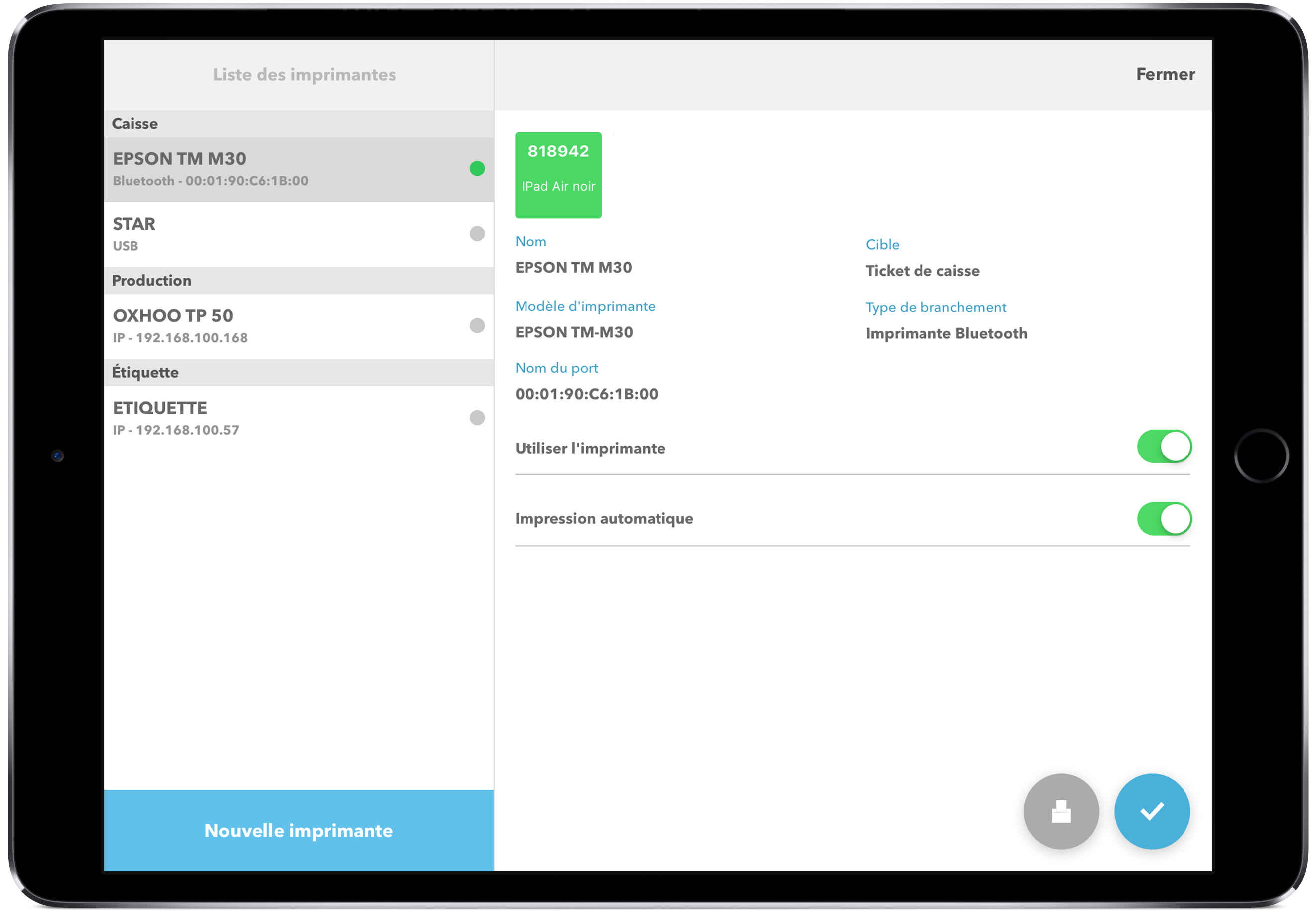
Touchez le bouton « Nouvelle imprimante » afin de créer et paramétrer une imprimante supplémentaire.
Les afficheurs clients
To topLa gestion des afficheurs clients depuis la caisse se résume à la modification. Création et suppression doivent se faire depuis le Manager.
En cliquant sur un afficheur, vous pouvez afficher et modifier ses réglages:
- la licence de l’iPad auquel est associé l’afficheur (ici en vert, car sélectionnée)
- le nom de l’afficheur utilisé
- le modèle d’afficheur
- l’adresse IP ou Bluetooth si besoin
- le numéro du port de communication
- l’option d’utilisation de l’afficheur
- le texte affiché par l’afficheur
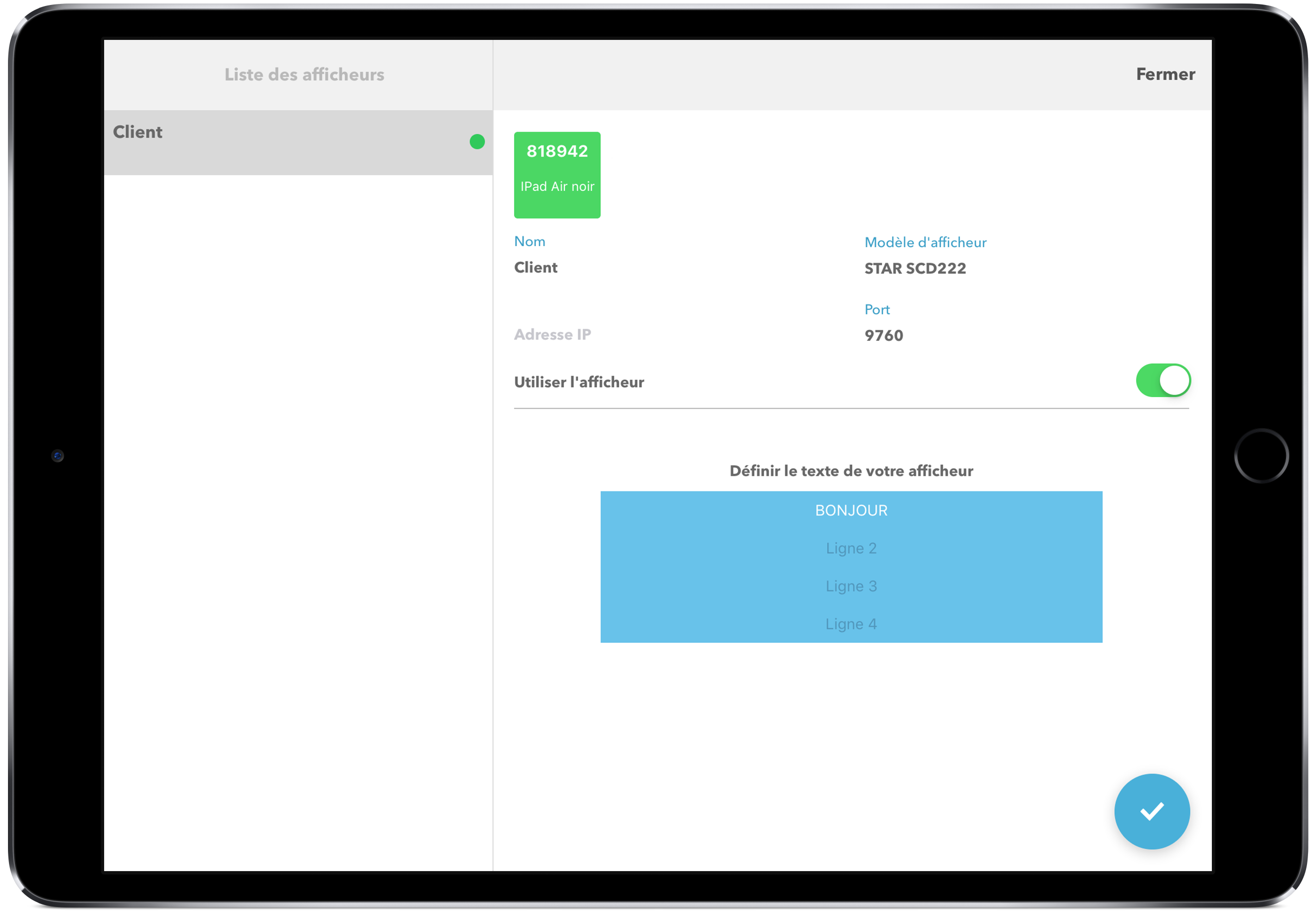
Touchez le bouton rond bleu de validation une fois vos modifications effectuées afin de les enregistrer.
